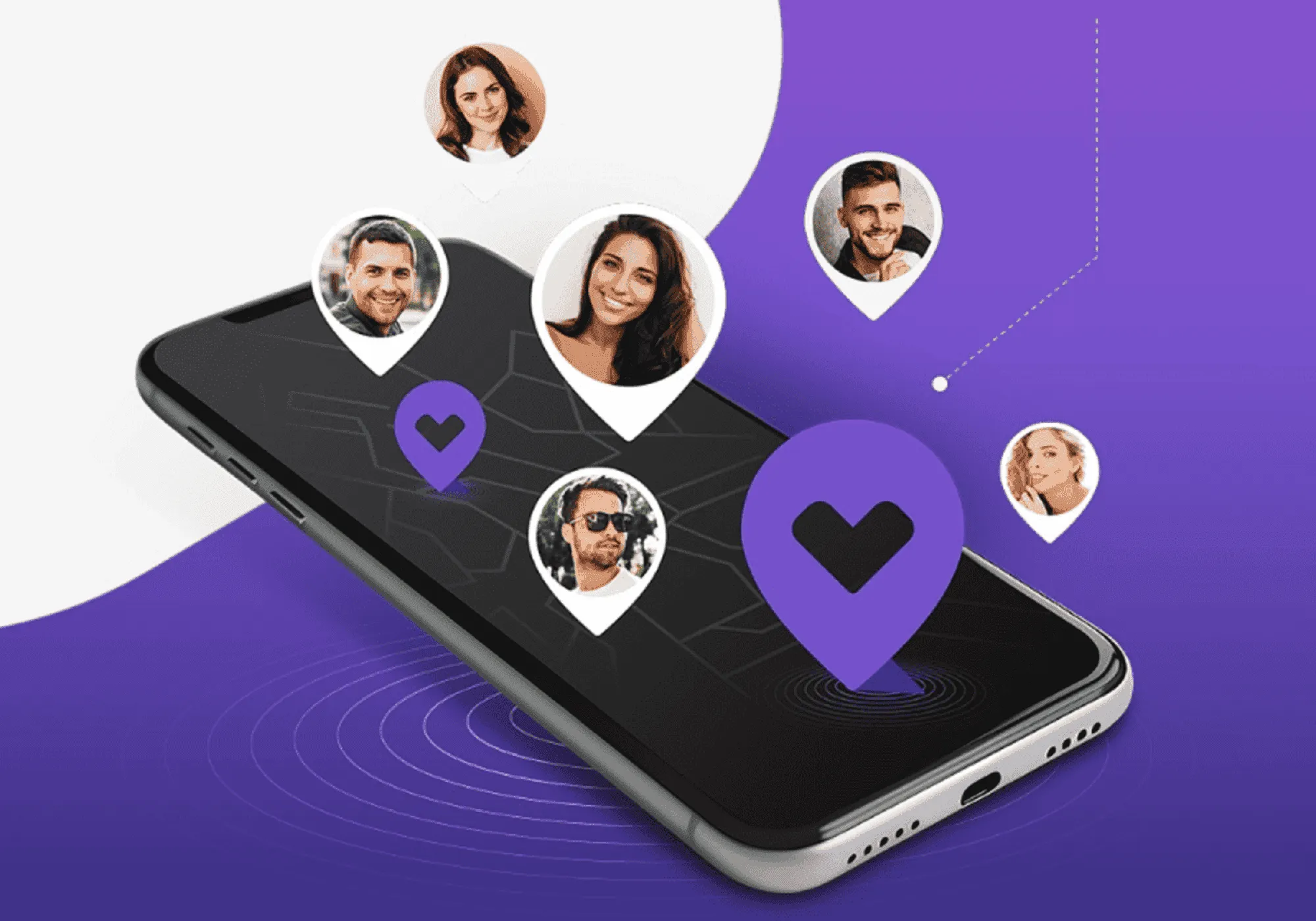Nenamerno brisanje pomembnih fotografij je frustrirajoča situacija, s katero se srečuje veliko ljudi. Ne glede na to, ali gre za spodrsljaj ali okvaro naprave, je izguba dragocenih spominov lahko velika težava. Na srečo obstajajo aplikacije, zasnovane za pomoč pri obnovi teh izbrisanih slik, ki ponujajo praktično rešitev za vsakogar, ki želi obnoviti dragocene trenutke.
Kljub temu, da je na voljo toliko možnosti, je težko vedeti, kje začeti. Vsaka aplikacija ima svoje značilnosti in izbira najprimernejše za vaše potrebe lahko bistveno vpliva na učinkovitost okrevanja. V tem članku bomo raziskali najboljše možnosti aplikacij za obnovitev izbrisanih fotografij ter razložili, kako jih uporabiti na preprost in učinkovit način.
Če ste izgubili fotografije, ki so vam posebne, preberite, kako jih pridobiti nazaj. Presenečeni boste, kako preproste in učinkovite so te rešitve – in kar je najboljše, to lahko storite hitro in brez težav!
Najboljše aplikacije za obnovitev izbrisanih fotografij: Podrobnosti korak za korakom
1. DiskDigger
THE DiskDigger je ena najbolj priljubljenih aplikacij za obnovitev fotografij v napravah Android. Omogoča vam obnovitev slik iz notranjega pomnilnika in kartic SD. Brezplačna različica pokriva osnovne potrebe, medtem ko plačljiva različica ponuja napredne funkcije.
Korak za korakom za uporabo DiskDiggerja:
- 1. korak: Prenesite in namestite DiskDigger v trgovini Google Play.
- 2. korak: Ko odprete aplikacijo, podelite potrebna dovoljenja, da bo lahko dostopala do pomnilnika vaše naprave.
- 3. korak: Escolha a opção “Recuperar fotos” para iniciar o processo de varredura.
- 4. korak: DiskDigger bo začel hitro skeniranje. Če ne najdete želenih fotografij, izberite možnost popolnega skeniranja.
- 5. korak: Prebrskajte po seznamu obnovljenih fotografij in izberite tiste, ki jih želite obnoviti.
- 6. korak: izberite varno mesto za shranjevanje obnovljenih fotografij, na primer drugo mapo v napravi ali neposredno v storitev v oblaku.
2. EaseUS MobiSaver
THE EaseUS MobiSaver je znan po uporabniku prijaznem vmesniku in zmožnosti obnovitve številnih datotek, vključno s fotografijami, videoposnetki in stiki. Na voljo za Android in iOS, je idealen za tiste, ki iščejo zanesljivo in učinkovito rešitev.
Korak za korakom za uporabo EaseUS MobiSaver:
- 1. korak: Prenesite aplikacijo iz App Store (za iOS) ali Google Play Store (za Android).
- 2. korak: odprite aplikacijo in podelite potrebna dovoljenja.
- 3. korak: izberite vrsto datoteke, ki jo želite obnoviti (npr. fotografije).
- 4. korak: Aplikacija bo začela skenirati napravo. Ta postopek lahko traja nekaj minut, odvisno od količine podatkov.
- 5. korak: preglejte rezultate in izberite fotografije, ki jih želite obnoviti.
- 6. korak: shranite obnovljene fotografije na varno mesto, kot je galerija vaše naprave ali storitev v oblaku.
3. Dr.Fone
THE Dr.Fone je ena najpopolnejših aplikacij za obnovitev podatkov, ki ponuja vrsto dodatnih orodij, kot je varnostno kopiranje in obnavljanje datotek. Združljiv je s sistemoma Android in iOS, zaradi česar je zanesljiva izbira za vse, ki iščejo večnamensko aplikacijo.
Korak za korakom za uporabo Dr.Fone:
- 1. korak: Prenesite in namestite aplikacijo Dr.Fone v trgovini z aplikacijami vaše naprave.
- 2. korak: Ao abrir o aplicativo, você verá diversas opções. Escolha “Recuperação de Dados”.
- 3. korak: izberite vrsto podatkov, ki jih želite obnoviti (v tem primeru fotografije).
- 4. korak: Aplikacija bo zahtevala dovoljenja za dostop do pomnilnika in začela skeniranje.
- 5. korak: Po skeniranju si predoglejte obnovljene fotografije in izberite tiste, ki jih želite obnoviti.
- 6. korak: shranite obnovljene fotografije na varno mesto ali uporabite vgrajeno funkcijo varnostnega kopiranja, da zagotovite varnost podatkov.
4. PhotoRec
THE PhotoRec je odprtokodno orodje, ki je kljub preprostemu vmesniku izjemno učinkovito pri obnavljanju fotografij. Deluje na več platformah, vključno z Windows, macOS in Linux, zaradi česar je odlična možnost za napredne uporabnike.
Korak za korakom za uporabo programa PhotoRec:
- 1. korak: Prenesite PhotoRec na uradni spletni strani (običajno se distribuira skupaj s TestDisk).
- 2. korak: Zaženite program na vašem računalniku. Vmesnik temelji na ukazni vrstici, vendar je postopek intuitiven.
- 3. korak: izberite disk ali particijo, kjer so bile shranjene fotografije, preden so bile izbrisane.
- 4. korak: izberite pravilen datotečni sistem (npr. FAT, NTFS), da začnete skeniranje.
- 5. korak:O PhotoRec bo začel obnavljati datoteke. Ta postopek lahko traja nekaj časa, odvisno od velikosti diska.
- 6. korak: Ko je postopek končan, bodo obnovljene fotografije shranjene v mapo po vaši izbiri.
5. Undeleter
THE Undeleter je osredotočen na obnovitev pomotoma izbrisanih datotek. S preprostim in učinkovitim vmesnikom omogoča obnovitev fotografij in drugih podatkov z le nekaj kliki.
Korak za korakom za uporabo programa Undeleter:
- 1. korak: Prenesite in namestite Undeleter v trgovini Google Play.
- 2. korak: Ko odprete aplikacijo, podelite potrebna dovoljenja, vključno s korenskim dostopom (če je na voljo).
- 3. korak: izberite vrsto datoteke, ki jo želite obnoviti, na primer fotografije ali videoposnetke.
- 4. korak:O Undeleter bo začel skenirati pomnilnik vaše naprave za obnovitvene datoteke.
- 5. korak: Po optičnem branju izberite fotografije, ki jih želite obnoviti.
- 6. korak: shranite obnovljene fotografije v varno mapo ali jih varnostno kopirajte v storitev v oblaku, da zagotovite zaščito datotek.
Kako izbrati najboljšo aplikacijo za obnovitev fotografij?
Izbira najboljše aplikacije za obnovitev fotografij je odvisna od vaših posebnih potreb in ravni tehnoloških izkušenj. Tukaj je nekaj nasvetov, ki vam bodo pomagali narediti pravo izbiro:
- Upoštevajte vrsto izgube podatkov: Če ste pred kratkim izbrisali fotografije in vaša naprava ni imela nobenih tehničnih težav, bo morda dovolj preprosta aplikacija. Za bolj zapletene primere, kot so zrušitve sistema ali brisanje starih fotografij, pa bo morda potrebna naprednejša aplikacija.
- Preverite združljivost z vašo napravo: Vse aplikacije niso združljive z vsemi napravami ali operacijskimi sistemi. Preverite, ali aplikacija, ki jo izberete, dobro deluje na vašem pametnem telefonu in ima funkcije, ki jih potrebujete.
- Ocenite ponujene funkcije: Poiščite aplikacije, ki ponujajo globoko skeniranje, visokokakovostno obnovitev in podporo za več formatov datotek. Prednost je lahko tudi možnost predogleda fotografij, preden jih obnovite.
- Upoštevajte uporabnost: Če nimate veliko izkušenj s tehnologijo, izberite aplikacijo s preprostim in intuitivnim vmesnikom. Izogibajte se zapletenim rešitvam, ki lahko povzročijo več frustracij.
- Preverite ocene uporabnikov: Preden prenesete katero koli aplikacijo, preberite ocene drugih uporabnikov. To lahko zagotovi dragocene vpoglede v učinkovitost aplikacije in ali dejansko zagotavlja, kar obljublja.
Nasveti za preprečevanje izgube fotografij v prihodnosti
- Izdelujte redne varnostne kopije: za shranjevanje kopij fotografij uporabite storitve v oblaku, kot so Google Photos, iCloud ali Dropbox. Nastavitev samodejnih varnostnih kopij je odličen način, da zagotovite, da so vaše fotografije vedno zaščitene.
- Izogibajte se nenamernim izbrisom: Bodite previdni pri sproščanju prostora v napravi. Preglejte fotografije, preden jih izbrišete, in, če je mogoče, uporabite aplikacije, ki pošljejo izbrisane fotografije v začasni koš, preden jih dokončno izbrišete.
- Naj bo vaša naprava posodobljena: Sistemske posodobitve pogosto vključujejo varnostne popravke in izboljšave stabilnosti, ki lahko pomagajo preprečiti težave, ki vodijo do izgube podatkov.
- Uporabljajte zanesljive pomnilniške kartice: Če za shranjevanje fotografij uporabljate pomnilniško kartico, izberite ugledne blagovne znamke in se izogibajte izpostavljanju kartice težkim pogojem, kot sta ekstremna vročina ali vlaga.
- Bodite previdni pri sinhronizaciji naprav: Težave pri sinhronizaciji z oblakom ali drugimi napravami lahko povzročijo izgubo fotografij. Prepričajte se, da sinhronizacija poteka pravilno in da se vaše fotografije varno prenašajo.
Zaključek
Obnovitev izbrisanih fotografij ni nujno stresen proces, še posebej s pravimi orodji, ki so vam na voljo. Zdaj, ko poznate najboljše aplikacije za obnovitev fotografij, se lahko premišljeno odločite in poiščete rešitev, ki najbolj ustreza vašim potrebam. Najpomembneje pa je, da se lahko s sprejetjem preventivnih praks izognete izgubi pomembnih fotografij v prihodnosti.
Pogosto zastavljena vprašanja (FAQ)
- Ali je mogoče obnoviti dolgo izbrisane fotografije? Da, možno je, vendar se možnosti za uspeh sčasoma zmanjšajo, še posebej, če so bili po brisanju fotografij na napravi shranjeni novi podatki.
- Ali so vse aplikacije za obnovitev brezplačne? Ne, številne aplikacije ponujajo brezplačne različice z omejitvami. Za napredne funkcije, kot je visokokakovostna obnovitev, boste morda morali kupiti plačljivo različico.
- Ali potrebujem tehnično znanje za uporabo teh aplikacij? Ni nujno. Številne aplikacije so zasnovane tako, da jih uporablja kdorkoli, tudi tisti brez tehničnih izkušenj. Vendar pa nekateri morda zahtevajo naprednejše znanje za posebne vloge.
- Ali lahko aplikacije obnovijo fotografije s poškodovanih pomnilniških kartic? Odvisno je od stopnje poškodovanosti kartice. Nekatere aplikacije lahko obnovijo fotografije s pomnilniških kartic, ki so utrpele manjše okvare, toda v primeru hudih fizičnih poškodb boste morda morali poiskati strokovne storitve za obnovitev podatkov.
- Ali je obnovitev fotografij 100% zagotovljena? Na žalost ne. Obnovitev fotografij je odvisna od več dejavnikov, kot je čas, ki je pretekel od izbrisa, in ali so bili v napravo zapisani novi podatki. Kakovostne aplikacije pa bistveno povečajo možnosti za uspeh.